Wie man nicht-gekaufte Musik vom iPod problemlos auf iTunes überträgt
Oct 15, 2025 • Filed to: Datenübertragung auf das iPhone • Proven solutions
iTunes ist ein Standardprogramm für das Empfangen und das Übertragen von Musik, Fotos und anderen Dateien für Apple-Geräte. Ähnlich wie bei anderen Apple-Geräten, vertrauen auch die iPod-Geräte auf iTunes, um Dateien zu transferieren und Backups standardmäßig zu erstellen. Viele von uns sind damit aufgewachsen, Dateien mit unserem iPod über iTunes zu synchronisieren und hinzuzufügen, seitdem der erste iPod vor vielen Jahren auf den Markt kam. Aber Apple lässt es nicht zu, dass nicht-gekaufte Musik vom iPod auf die iTunes-Musik-Bibliothek übertragen werden kann, da es sich dabei gegen die Apple-Richtlinien zum Copyright handelt und Apple gleichzeitig Profit aus dem Verkauf von Musik aus iTunes erzielen möchte.
Nachdem wir also unsere iPods mit Songs, die wir lieben und – noch viel wichtiger – kostenlos bekommen haben, vollstopfen, stellen wir uns natürlich eine große Frage: Wie bekommen wir diese nicht-bezahlte Musik vom iPod auf iTunes?
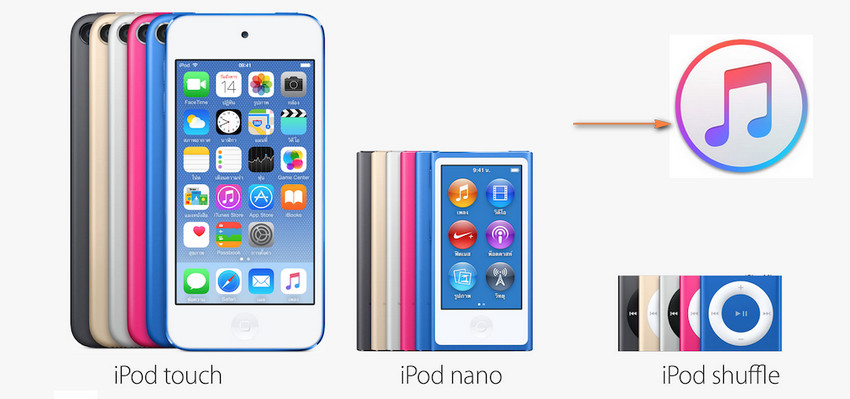
Also: Es gibt zwei Lösungen für die Musikübertragung. Mit unserem dr.fone-Programm können Sie nämlich jetzt ganz einfach nicht-gekaufte Musik vom iPod auf iTunes transferieren.
- Lösung 1. Nicht-gekaufte Musik ganz einfach mit dr.fone von iPod auf iTunes übertragen
- Lösung 2. Nicht-gekaufte Musik manuell vom iPod auf iTunes übertragen
- Videoanleitung: Wie man nicht-gekaufte Musik vom iPod problemlos auf iTunes überträgt
Lösung 1. Nicht-gekaufte Musik ganz einfach mit dr.fone von iPod auf iTunes übertragen
Wondershare dr.fone - Telefon-Verwaltung ist die perfekte Lösung für den Anwender, der nicht-gekaufte Musik vom iPod auf iTunes übertragen möchte – und das funktioniert innerhalb von wenigen Sekunden.
Schritt 1 dr.fone herunterladen und installieren.

dr.fone - Telefon-Verwaltung (iOS & Android)
Musik, Fotos, Videos, Kontakte, Apps vom auf das iPhone X/8/7/6S/6 (Plus) mit einem Klick übertragen!
- Telefon-Verwaltung, verwalten, exportieren/importieren Sie Ihre Musik, Fotos, Videos, Kontakte, SMS, Apps usw.
- Handy zu Handy Transfer - Telefon-Verwaltung Sie alles zwischen Handys.
- De-duplizieren Sie doppelte Kontakte
- Vollständig kompatibel mit iOS 7, iOS 8, iOS 9, iOS 10, iOS 11 und iPod.
Schritt 2 Verbinden des iPod mit dem PC
Verbinden Sie Ihren PC über ein USB-Kabel mit dem iPod und starten dr.fone. Klicken Sie auf die Option "Telefon-Verwaltung".

Methode 1: Übertragen sämtlicher Musikdateien vom iPod auf iTunes
Das Programm erkennt Ihr Gerät automatisch. Klicken Sie auf „Gerätemedien auf iTunes übertragen“.

Schritt 3 Nicht-gekaufte Musik von iPod auf iTunes übertragen
Klicken Sie auf der folgenden Seite auf „starten“.
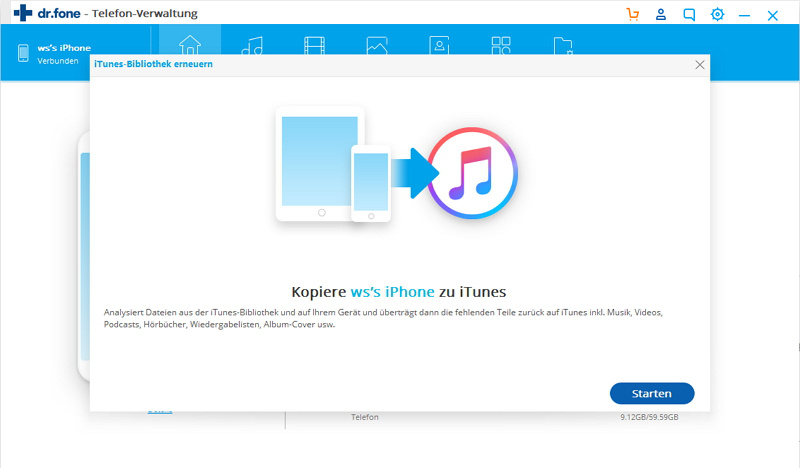
Sämtliche Dateien auf dem gerät werden gescannt und erscheinen in unterschiedlichen Kategorien wie Musik, Movies, Podcasts und anderes. Standardmäßig werden sämtliche Dateitypen markiert. Wenn Sie jedoch lediglich die Musikdateien übertragen möchten, deaktivieren Sie die anderen fälle und klicken auf „starten“. Die Dateien werden dann erfolgreich auf iTunes übertragen.
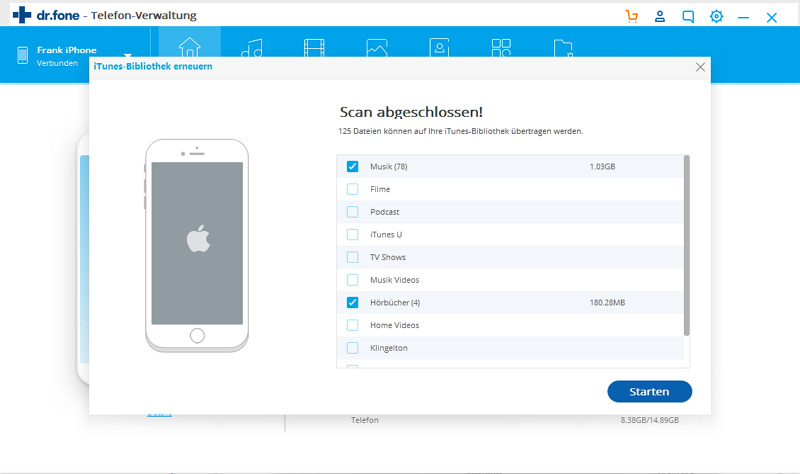
Methode 2: Teile der Musik vom iPod auf iTunes übertragen
Klicken Sie auf das Musik-Symbol in der oberen linken Ecke und markieren anschließend das Quadrat neben den Songs, um die nicht-gekauften Songs zu markieren, die Sie übertragen möchten. Sie können aber auch die gesamte Musik-Bibliothek vom iPod auf iTunes übertragen, wenn Sie die Quadrate neben „Name“ markieren. Mit Rechtsklick gehen Sie auf die markierten Dateien und wählen exportieren nach>exportieren zur iTunes-Bibliothek.
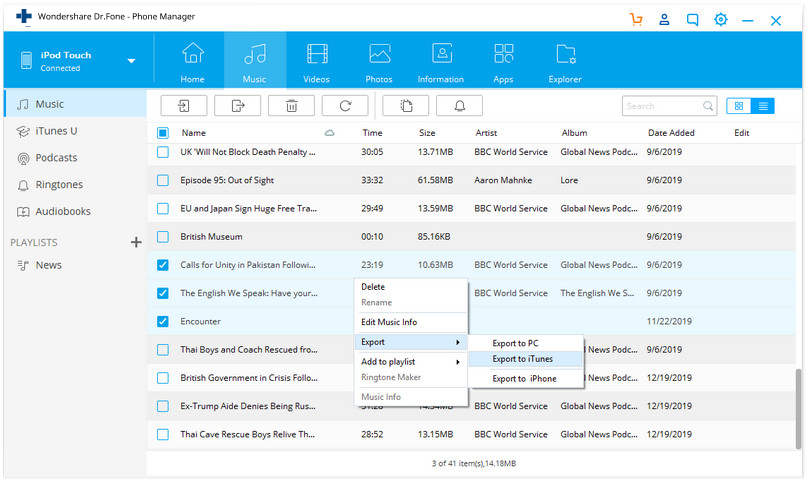
Weitere Features von Wondershare dr.fone
-
Übertragen Sie Ihre Musik von Ihrem iOS-Gerät
Sie können jetzt Ihre Musik vom iPhone, iPod oder iPad zurück in Ihr iTunes übertragen. Wenn Sie Ihre PC-Daten verloren oder ein Gerät mit voreingestellter Musik bekommen haben, kann dr.fone Ihre Musik vom iOS-Gerät auf Ihre iTunes-Sammlung auf dem PC zurückspielen. -
Säubern Sie Ihre gesamte Musiksammlung
dr.fone analysiert und reinigt Ihre Musiksammlung automatisch mit 1-Klick. Sie können Ihre Musik auch manuell editieren, Albumcover ändern, Duplikate entfernen oder fehlende Titel ergänzen. Ihre Musiksammlung wird perfekt gepflegt sein. -
Verwalten Sie iOS-Geräte ohne iTunes
Verwalten, entdecken und teilen Sie Ihre Musik mit dr.fone. Kein Synchronisieren mehr mit iTunes. dr.fone befreit Ihre Musik und erledigt das, was iTunes nicht kann. -
iTunes mit Android nutzen
iTunes und Android – endlich vereint! dr.fone reißt die Grenzen zwischen iTunes und Android ein und erlaubt Androidern die Nutzung von iTunes wie ein iOS-Gerät. Synchronisieren und übertragen Sie Ihre iTunes-Bibliothek mit dr.fone ganz einfach auf Ihr Android-Gerät.
Lösung 2. Nicht-gekaufte Musik manuell vom iPod auf iTunes übertragen
Hier handelt es sich um eine Methode, die Ihnen behilflich ist, nicht-gekaufte Musik vom iPod auf iTunes zu übertragen. Sie benötigen dazu Ihren iPod, ein iPod-USB-Kabel und Ihren PC, um die Aufgabenstellung zu lösen. Aber diese Lösung ist ein wenig komplizierter und empfiehlt sich eher für technik-orientierte Nutzer.
Schritt 1 Verbinden des iPod mit dem PC
Verbinden Sie Ihren iPod über ein USB-Kabel mit dem PC. Ihr iPod sollte im „Mein PC“-Fenster erscheinen
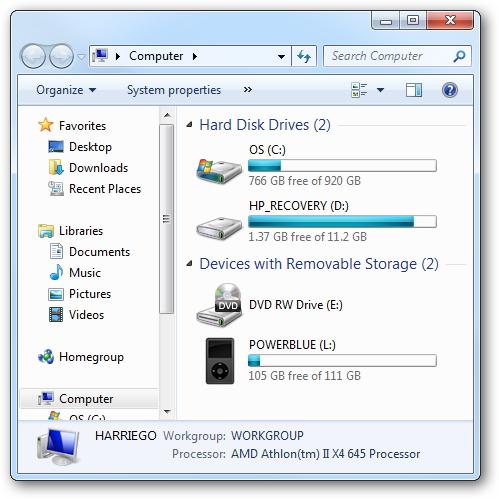
Schritt 2 Verborgene Dateien und Ordner anzeigen
Klicken Sie auf „Tools“ im Menü des Windows Explorer und wählen die Ordner-Option>anschauen. Dann markieren Sie „verborgenen Dateien und Ordner anzeigen“.
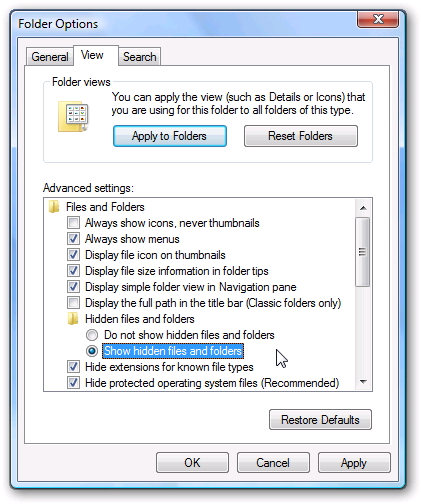
Schritt 3 iPod-Ordner öffnen
Doppelklick auf den iPod-Icon in „Mein PC“ zum Öffnen. Suchen Sie den „iPod-Kontroll“-Ordner und öffnen ihn.
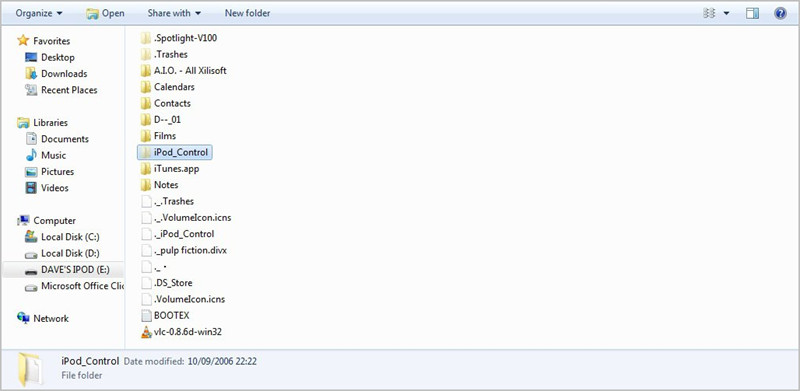
Schritt 4 Musikdateien kopieren
Suchen Sie den Musikordner nach dem Öffnen des iPod-Kontroll-Ordners. Dann kopieren Sie den gesamten Ordner auf den PC.
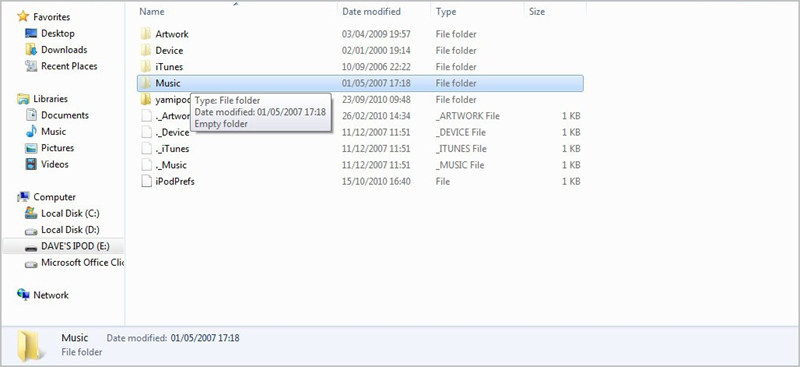
Schritt 5 Musikdateien zur iTunes-Bibliothek hinzufügen
iTunes starten und anklicken Datei>Ordner zu Bibliothek hinzufügen, um den Musikordner zur iTunes-Musikbibliothek hinzuzufügen.
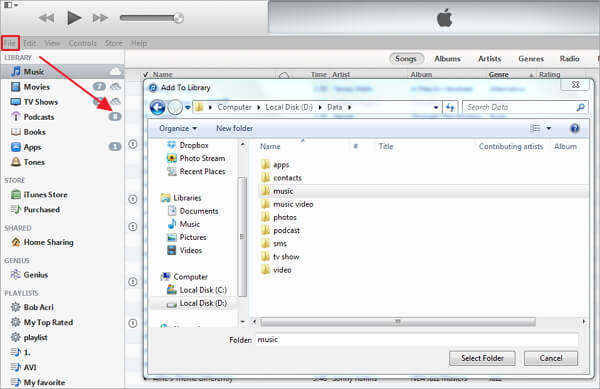
Schritt 6 Denn iTunes Media Ordner gepflegt halten
Nachdem Sie die Musikdateien zur iTunes-Bibliothek hinzugefügt haben, klicken Sie auf bearbeiten>Einstellungen>Fortgeschritten und markieren „iTunes Mediaordner gepflegt halten“.
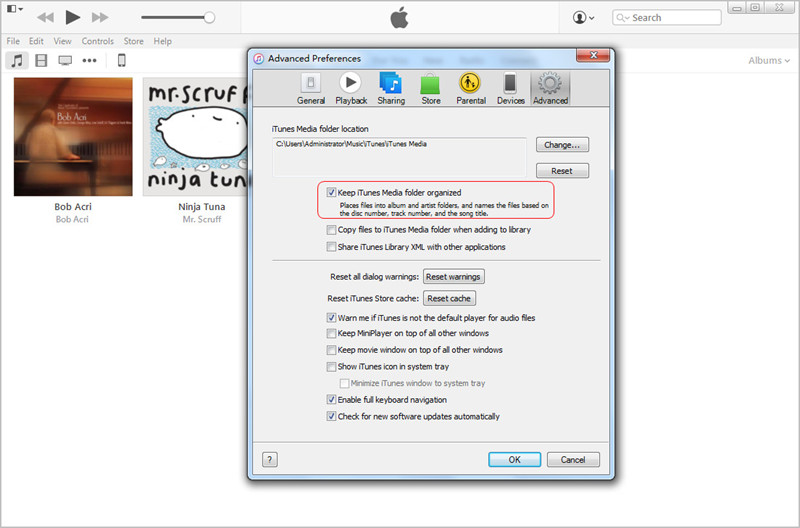
- Es ist kostenlos.
- Man benötigt keine zusätzliche Software oder Apps.
- Es ist einfach durchzuführen, wenn man ein wenig Ahnung von IT hat.
- iTunes zeigt die Musik permanent in der Bibliothek an, wenn man diese Methode einsetzt
- Der Vorgang des Anzeigens der verborgenen Dateien könnte Ihren wichtigen Systemordner beschädigen
- Der Prozess ist kompliziert für jemanden, der kein Basiswissen von IT hat.
Übertragen
- iPod Übertragen

Allrounder-Lösung für Smartphone






















Julia Becker
staff Editor